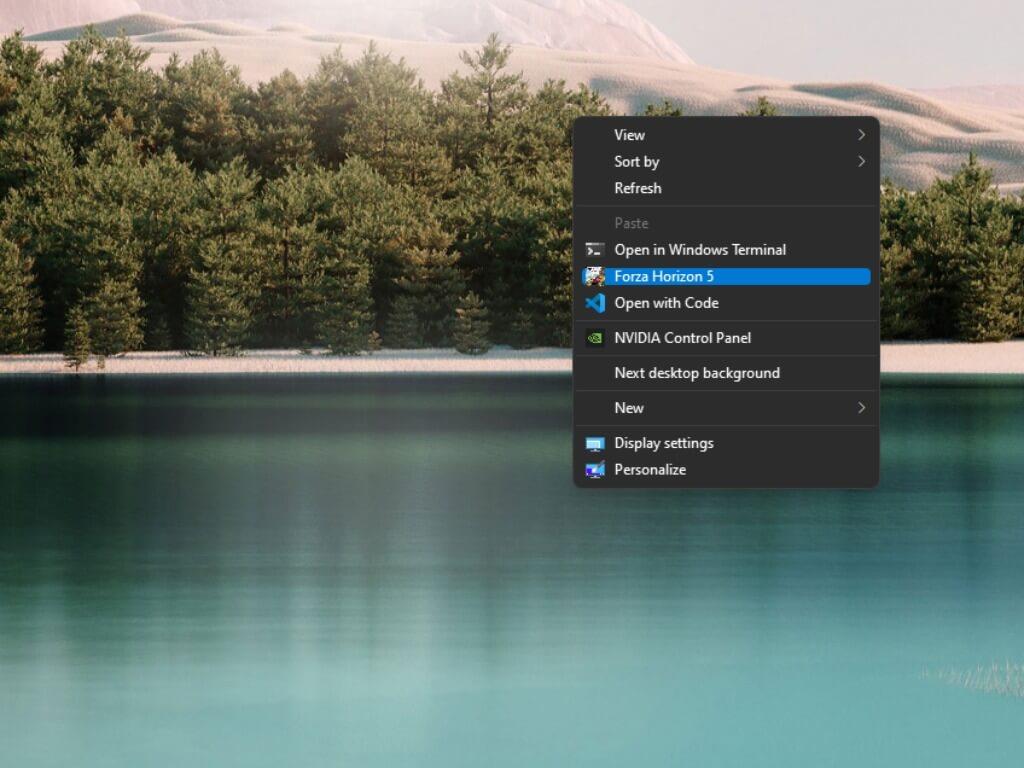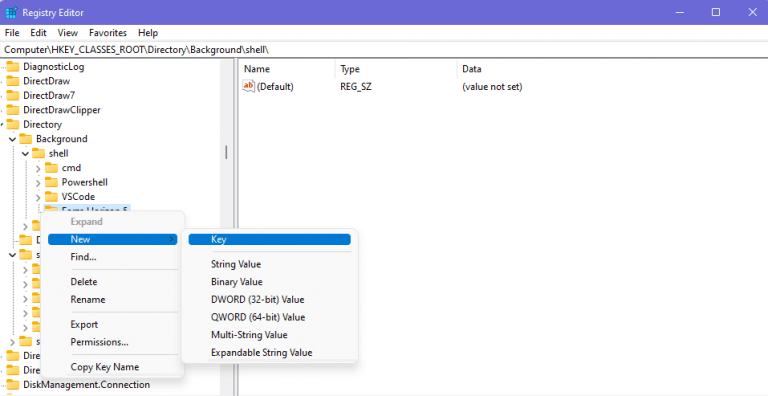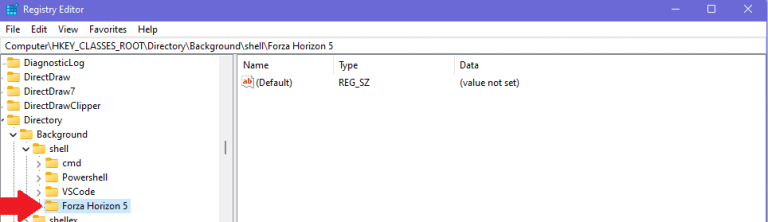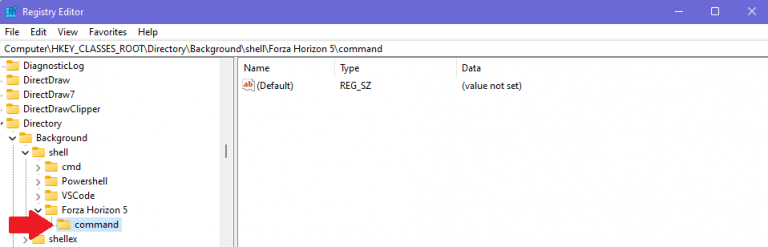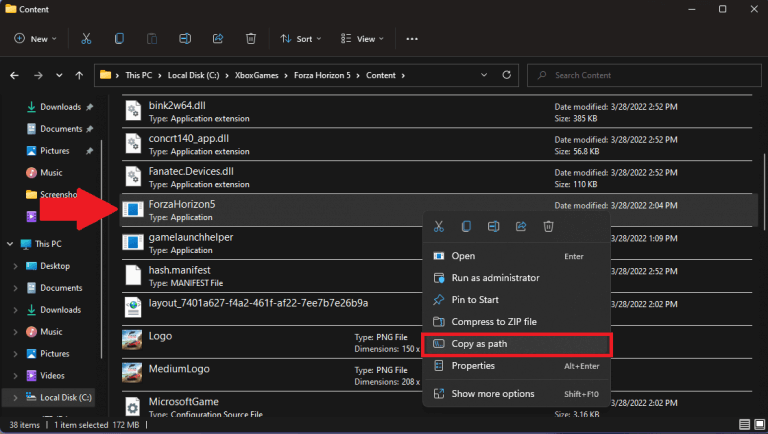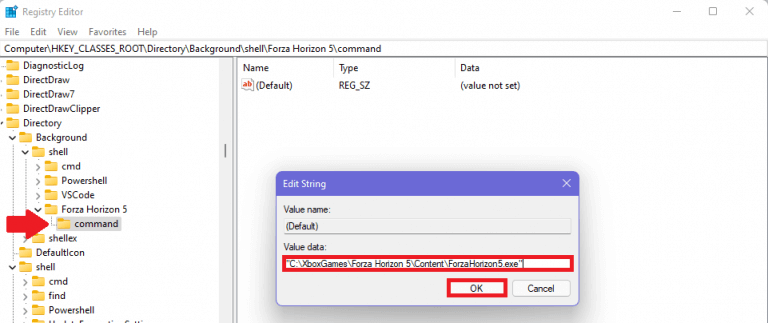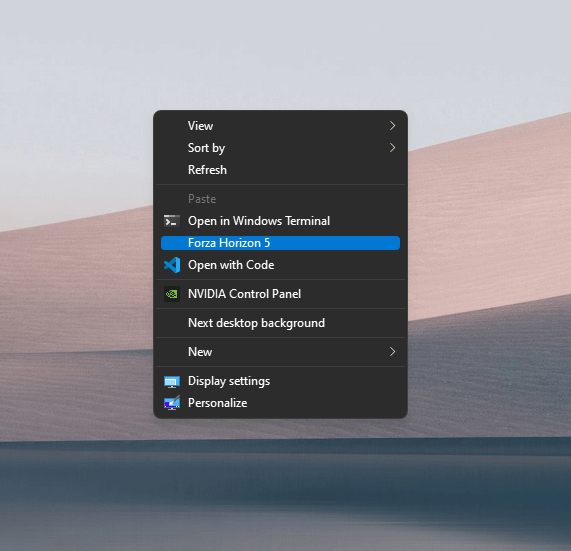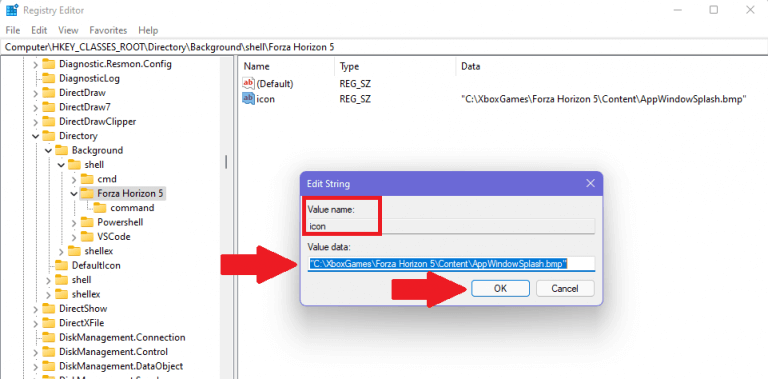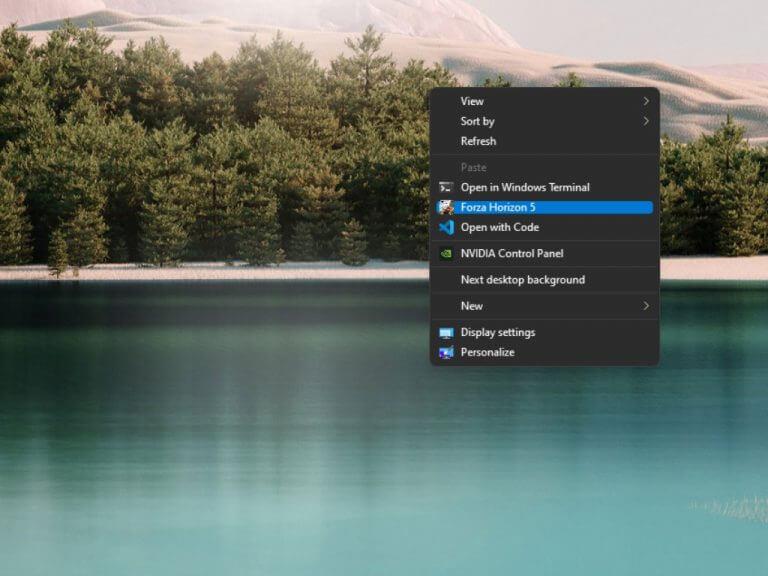Ak chcete získať pridať a odstrániť položky do kontextovej ponuky Prieskumníka na spustenie často používanej aplikácie nie ste sami. Môžete pridávať a odstraňovať aplikácie, pridávať rýchle akcie a pridávať a odstraňovať ľubovoľné aplikácie pomocou jednoduchého hacknutia registra v systéme Windows. Tu je to, čo robiť.
Pridanie aplikácií do kontextovej ponuky Prieskumníka v systéme Windows
Táto technika bude fungovať, ak používate Windows 11, ale môže fungovať aj na počítačoch so systémom Windows 7 a novším.
Pomocou tohto jednoduchého hacku registrov môžete pridať ľubovoľnú aplikáciu, ktorú chcete, s možnosťou spustiť sa priamo do hry Forza Horizon 5. Tu je to, čo robiť.
1. Otvorte Editor databázy Registry systému Windows
2. Prejdite do nasledujúceho umiestnenia a pridajte a odstráňte položky z kontextovej ponuky Prieskumníka:
Ak ste správca: HKEY_CLASSES_ROOT\Directory\Background\shell
Ak ste bežný používateľ: HKEY_CURRENT_USER\Software\Classes\directory\Background\shell
3. Po dokončení kliknite pravým tlačidlom myši na kláves „shell“ a kliknite Nové > Kľúč z menu.
4. Pomenujte nový kľúč tak, ako chcete, aby sa zobrazoval na pracovnej ploche Windows a v kontextovej ponuke Prieskumníka. Pre tento príklad použijem Forza Horizon 5.
5. Pod novým kľúčom, ktorý ste práve vytvorili, vytvorte kliknutím ďalší nový kľúč Nové > Kľúč z menu. Premenujte tento kľúč príkaz.
The príkaz kláves bude obsahovať príkaz používaný na spustenie aplikácie, ktorú chcete použiť v kontextovej ponuke Prieskumníka.
6. Ďalej budete musieť skopírovať a prilepiť úplnú cestu k aplikácii Windows, ktorú chcete použiť. Nájdite aplikáciu, ktorú chcete použiť, kliknite pravým tlačidlom myši a vyberte Kopírovať ako cestu.
7. Skopírujte a prilepte cestu k súboru do príkaz kľúčovú hodnotu a kliknutie OK.
Po dokončení pridávania aplikácií do kontextovej ponuky Prieskumníka zatvorte Editor databázy Registry.
Aby sa zmeny prejavili, nie je potrebné reštartovať počítač, sú pripravené hneď po dokončení týchto krokov.Teraz môžete pristupovať k aplikácii, ktorú ste práve pridali, kliknutím pravým tlačidlom myši kdekoľvek na pracovnej ploche.
Čo ak však chcete do aplikácie pridať ikonu? Tu je to, čo robiť.
Pridajte ikonu do kontextovej ponuky Prieskumníka
Ďalší krok, ktorý som objavil, je, že môžete použiť vlastnú ikonu vedľa vašej novej aplikácie kontextového menu. Tu je to, čo robiť.
1. V novej aplikácii kontextového menu, ktorú ste vytvorili, pridajte názov reťazcovej hodnoty ikonu pre nový kľúč aplikácie, ktorý ste práve vytvorili.
2. Skopírujte a prilepte názov cesty pre ľubovoľnú ikonu na vašom PC.
3. Kliknite OK a po dokončení zatvorte Editor databázy Registry.
Teraz môžem jednoduchým kliknutím pravým tlačidlom myši naskočiť do a z ľubovoľných aplikácií a hier, ktoré chcem. Toto je najrýchlejší spôsob, ako hrať ľubovoľnú hru Xbox, ktorú chcete. Iste, nie je to praktické, ale to neznamená, že to nie je užitočné.
Aké aplikácie pridáte a odstránite z kontextovej ponuky Prieskumníka súborov Windows v systéme Windows 11? Dajte nám vedieť v komentároch!
FAQ
Ako spúšťate hry Xbox na PC pomocou ovládača?
Funguje to aj vtedy, ak máte program pre Windows, ktorý rozpozná váš ovládač ako Xbox one. Použite GloSC na vytvorenie desktopovej konfigurácie pre gamepad a potom použite Steam akordy (alebo touchpad DS4) na ovládanie myši na manuálne spustenie hier Xbox. Skúste vyhľadať hru v cortane. Kliknite pravým tlačidlom myši na spúšťač, otvorte umiestnenie súboru. Môže vás to priviesť ku skratke.
Ako pridať aplikáciu Xbox na pracovnú plochu Windows 10?
Krok 1) Začnite stlačením (Windows Key + R) a napíšte „shell:AppsFolder“ bez „ “ v riadku spustenia Krok 2) Nájdite aplikáciu Xbox, kliknite na ňu pravým tlačidlom a stlačte vytvoriť odkaz. Zobrazí sa vyskakovacie okno s informáciou, že sa tu nedá vytvoriť, ak by ste to chceli na pracovnej ploche.
Ako pridám ikonu Xbox na môj steam deck?
V režime pracovnej plochy na Steam Deck spustite Steam, prejdite na Xbox Cloud Gaming (Beta) v knižnici, kliknite naň pravým tlačidlom myši a vyberte Vlastnosti.Pridanie ikony: Vyberte prázdny štvorec naľavo od názvu skratky, prejdite na miesto, kde ste uložili kresbu, a vyberte súbor Xbox_Cloud_Gaming_Icon.jpg. Keď skončíte, zatvorte to.
Ako spustiť hry Xbox na PC pomocou služby Steam?
Použite GloSC na vytvorenie desktopovej konfigurácie pre gamepad a potom použite Steam akordy (alebo touchpad DS4) na ovládanie myši na manuálne spustenie hier Xbox. Skúste vyhľadať hru v cortane. Kliknite pravým tlačidlom myši na spúšťač, otvorte umiestnenie súboru.
Ako môžem hrať hry Xbox na svojom počítači?
Ak chcete zistiť, či budete môcť hrať konkrétnu hru Xbox na počítači, vyhľadajte ju na ich webovej lokalite alebo v aplikácii Xbox pre PC . Urobíte to takto: Stiahnite si aplikáciu Xbox pre Windows, ak ju ešte nemáte! Spustite ho, aby ste si mohli pozrieť dostupné hry, a potom kliknutím na tlačidlo pod logom Xbox prejdite do svojej knižnice.
Dá sa hrať s ovládačom na PC?
Ak chcete použiť ovládač na PC, jednoducho nemôžete poraziť pohodlie Xbox gamepadu.
Ako používať ovládač Xbox One na PC?
Používanie ovládača Xbox One 1. Používanie káblového ovládača Xbox One na PC je také jednoduché, ako len môže byť. 1. Zapojte bezdrôtový adaptér Xbox do portu USB. 2. Zapnite ovládač Xbox One podržaním tlačidla Sprievodca v strede. 3. Na niekoľko sekúnd stlačte malé tlačidlo synchronizácie umiestnené na boku bezdrôtového adaptéra Xbox.
Ako zmením nastavenia svojho ovládača Xbox One?
V ponuke Zariadenia a tlačiarne kliknite pravým tlačidlom myši na ikonu ovládača a vyberte položku Nastavenia herného ovládača. V ponuke ovládača kliknite vpravo dole na Vlastnosti.
Ako pridám Microsoft Edge do svojho steam decku?
V režime pracovnej plochy na Steam Deck spustite Steam, prejdite na Microsoft Edge (beta) v knižnici, kliknite naň pravým tlačidlom myši a vyberte Vlastnosti. Pridanie ikony: Vyberte prázdny štvorec naľavo od názvu skratky, prejdite na miesto, kde ste uložili kresbu, a vyberte položku Microsoft_Edge_Beta_Icon.png. Keď skončíte, zatvorte to.
Ako prenesiem súbory z Xboxu do steam decku?
Poznámka: Na skopírovanie súborov na Steam Deck môžete použiť USB kľúč cez režim pracovnej plochy. Jedno miesto na ukladanie súborov je v priečinku „Documents“. V režime pracovnej plochy na Steam Deck spustite Steam, prejdite na Xbox Cloud Gaming (Beta) v knižnici, kliknite naň pravým tlačidlom myši a vyberte Vlastnosti.
Ako pripojím svoj steam deck k počítaču?
Krok 1: Je to oveľa jednoduchšie, keď máte čas pripojiť svoj Steam Deck k myši a klávesnici skôr, ako začnete. Odporúčame vám sedieť pri stole, aby bol tento krok bez námahy. Krok 2: So zapnutým zariadením Steam Deck stlačte centrálne tlačidlo Steam. Keď sa otvorí ponuka, vyberte Napájanie a potom vyberte Prepnúť na pracovnú plochu.
Môžete nainštalovať Xbox Game Pass na steam deck?
Okrem toho Xbox Game Pass nemožno nainštalovať natívne na vreckové zariadenie Valve, ale vďaka Microsoft Edge Beta, ktorý možno spustiť na Steam Deck, je k dispozícii riešenie.
Funguje ovládač Xbox One so systémom Windows 10?
Automaticky sa nakonfiguruje pod Windowsom 10 a bude fungovať prakticky s akoukoľvek hrou na vašom PC. Spárovanie ovládača Xbox s počítačom cez Bluetooth je takmer rovnaké ako párovanie s Xbox One alebo Xbox Series.
Môžete pripojiť Xbox One GamePad k počítaču?
Pripojenie gamepadu Xbox One k počítaču so systémom Windows 10 je takmer také jednoduché ako pripojenie k Xboxu One. Bezdrôtový gamepad pre Xbox One môže mať v názve Xbox, ale nie ste obmedzený len na spárovanie iba s konzolou. Windows 10 sa dá jednoducho a bezbolestne spárovať s ovládačom, čo vám umožní bezdrôtovo ho používať s akoukoľvek kompatibilnou počítačovou hrou.